Čo vedieť
- Vybíjanie batérie nabíjacieho puzdra AirPods je normálne, keď puzdro nabíja vaše AirPods.
- Ak sa energia vybíja abnormálnou rýchlosťou, môžete skúsiť resetovať slúchadlá AirPods.
- Niektorí používatelia hlásili menšie vybíjanie batérie pri odstraňovaní slúchadiel AirPods z aplikácie Nájsť.

AirPods sú nepochybne jedny z najlepšie znejúcich a najpohodlnejších bezdrôtových slúchadiel na trhu. Niektorí používatelia však hlásili problémy s rýchlym vybitím batérie puzdra nabíjačky AirPods alebo dokonca vybitím, keď sa puzdro nepoužíva. Nikto si nie je skutočne istý, čo spôsobuje tento problém, ale existuje niekoľko krokov, ktoré môžete podniknúť na zmiernenie problému s vybíjaním batérie.
Skoč do:
- Riešenie problémov s vybíjaním batérie puzdra nabíjačky AirPods
- Otestujte svoje nabíjacie puzdro AirPods pomocou iného kábla
- Ak sa batéria nabíjacieho puzdra vybíja, resetujte slúchadlá AirPods
- Ako odstrániť AirPods z Find My
Riešenie problémov s vybíjaním batérie puzdra nabíjačky AirPods
Nabíjacie puzdro na slúchadlá AirPods napája vaše slúchadlá AirPods, keď sú v ňom, a zaisťuje, že im nikdy nedôjde šťava. Ak si teda všimnete, že výdrž batérie vášho puzdra klesá, môže to byť jednoducho preto, že sa nabíja vaše AirPods. Ak sa však pýtate: „Prečo moje AirPods tak rýchlo umierajú? nie si sám.
Ak sa zdá, že vaše nabíjacie puzdro AirPods alebo AirPods Pro stráca energiu rýchlejšie, než je obvyklé, môže ísť o vážnejší problém. Ak chcete získať ďalšie rady a tipy pre slúchadlá AirPods, určite prihláste sa na odber nášho Tip dňa newsletter. Teraz začnime s tým, ako opraviť vybitie batérie puzdra AirPods.
Otestujte svoje nabíjacie puzdro AirPods pomocou iného kábla
V závislosti od modelu sa Apple chváli, že batéria AirPods vydrží až 30 hodín počúvania pri použití nabíjacieho puzdra. Ak nemáte pocit, že zo svojich slúchadiel AirPods alebo nabíjacieho puzdra vyťažíte maximum času vybíja batériu rýchlejšie ako normálne, môže ísť o základný problém, ktorý musí byť adresované.
Prvá vec, ktorú by ste mali urobiť, je potvrdiť, že puzdro nabíjačky AirPods sa skutočne nabíja. Ak používate zlý kábel alebo bezdrôtovú nabíjaciu podložku, vaše puzdro jednoducho nedostáva dostatok energie na úplné nabitie. Skontrolujte, či váš kábel nie je poškodený, a skúste použiť iný nabíjací kábel, aby ste sa uistili, že problém pretrváva. Ak zistíte, že váš Puzdro AirPod sa nenabíja, potom môže byť problém väčší ako len rýchle vybitie batérie.
Ak sa batéria nabíjacieho puzdra vybíja, resetujte slúchadlá AirPods
Keď akákoľvek elektronika nefunguje správne, zvyčajne je dobré ju skúsiť resetovať. To umožňuje, aby sa všetky jeho údaje a nastavenia vrátili na predvolené výrobné nastavenia. Potom môžete slúchadlá AirPods znova spárovať so svojím iPhone. Existujú dva spôsoby, ako to urobiť. Po prvé, s AirPods v puzdre môžete stlačiť a podržať tlačidlo nastavenia na pätnásť sekúnd. To by malo stačiť na obnovenie továrenských nastavení vašich AirPodov. Prípadne môžete resetujte ich na svojom iPhone.
Keď to urobíte, pozrite si túto príručku ako skontrolovať batériu AirPods bez puzdra. Miniaplikácie batérií v tomto článku možno použiť aj na sledovanie výdrže batérie puzdra AirPods počas dňa. Kontrolou miniaplikácie batérie môžete zistiť, či bol problém vyriešený alebo či sa zdá, že sa batéria stále vybíja rýchlejšie ako zvyčajne.
Ako odstrániť AirPods z Find My
Niektorí používatelia hlásili úspech s odstránením svojich AirPodov z Find My. Keďže neustále posielajú svoje miesto, kde chcete nájsť, môže to spôsobiť rýchle vybitie slúchadiel AirPods alebo vybitie batérie puzdra nabíjačky AirPods.
Poznámka: Toto je podporované len neoficiálnymi dôkazmi a nie je to definitívne riešenie problému s vybíjaním batérie. Ak odstránite svoje AirPods z Find My, nebudete môcť použiť aplikáciu na ich nájdenie, ak ich stratíte. Ak sa však nebojíte straty slúchadiel AirPods, nie je na škodu vypnúť funkciu Nájsť.
- Keď sú vaše AirPods pripojené k vášmu iPhone, otvorte nastavenie aplikácie.
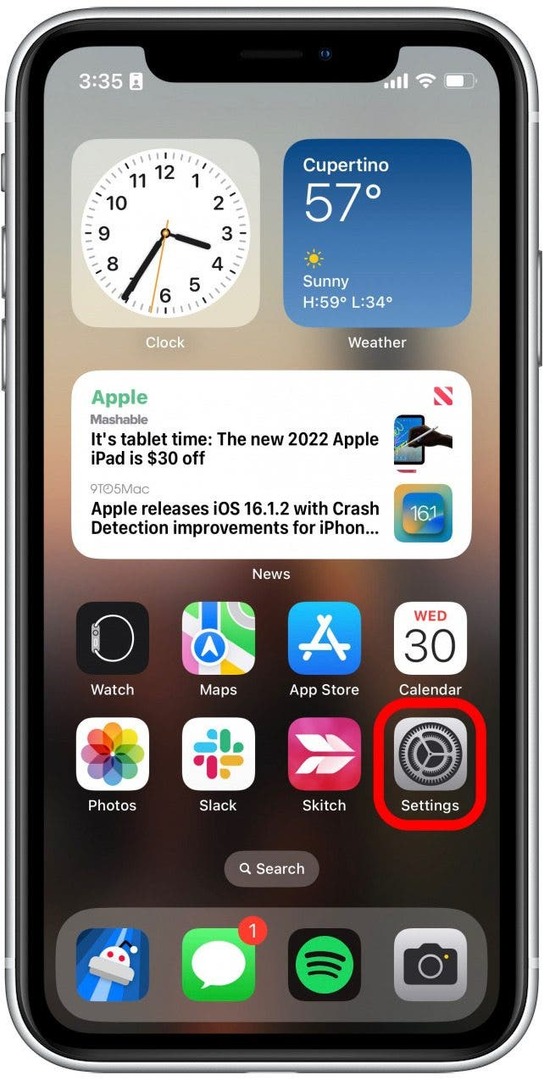
- Klepnite na svoje AirPods.
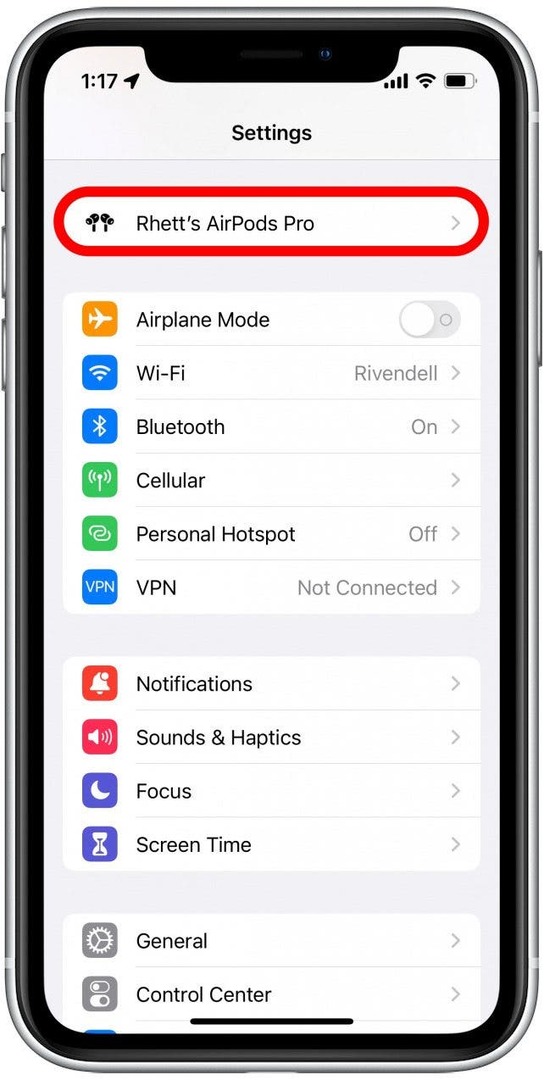
- Posuňte zobrazenie nadol a klepnite na prepínač vedľa Nájsť moju sieť aby zošedla. Tento prepínač sa zobrazí iba vtedy, ak máte AirPods tretej generácie, AirPods Pro (všetky generácie) alebo AirPods Max. Ak sa vám tento prepínač nezobrazí, prejdite na krok 5.
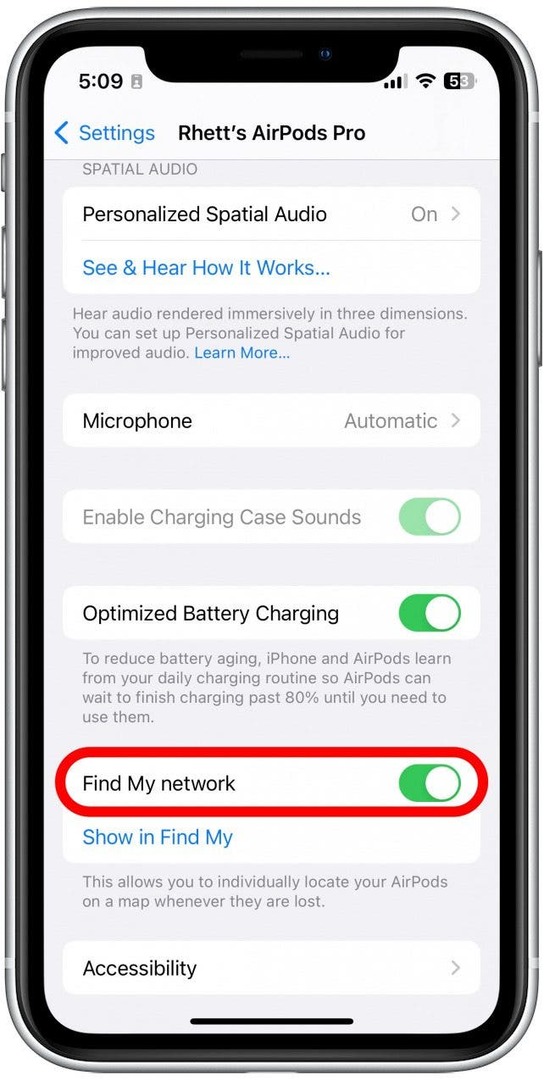
- Počkajte niekoľko sekúnd, kým sa vaše AirPods odstránia z Find My.
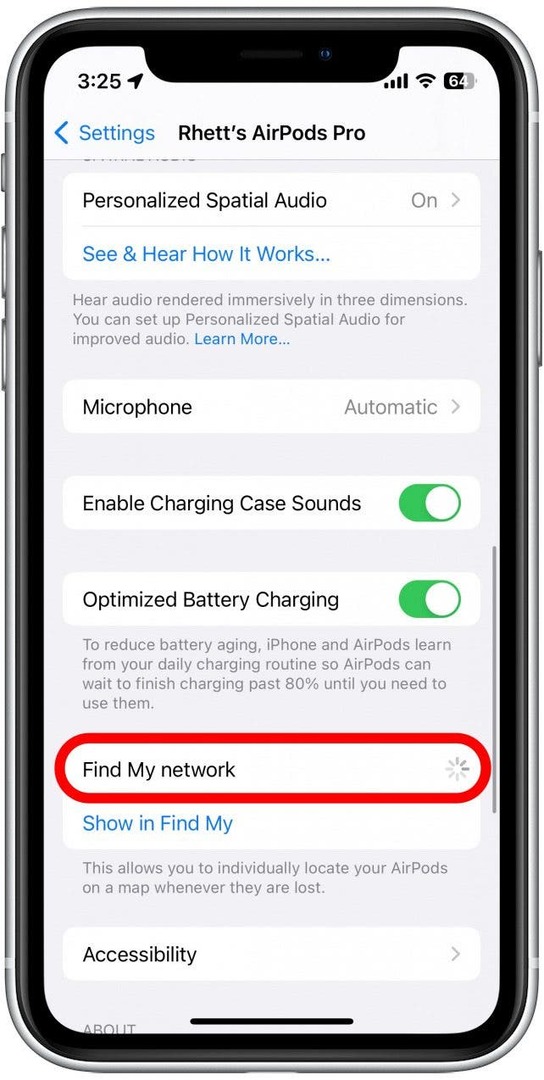
- Klepnite Zobraziť v aplikácii Nájsť otvorte aplikáciu Nájsť.
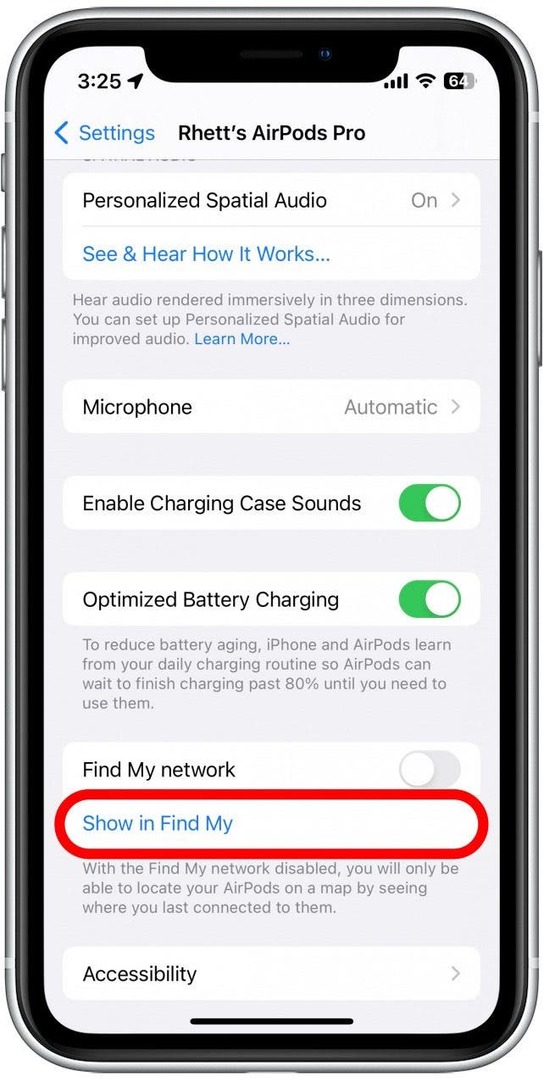
- Klepnite Odstrániť toto zariadenie.
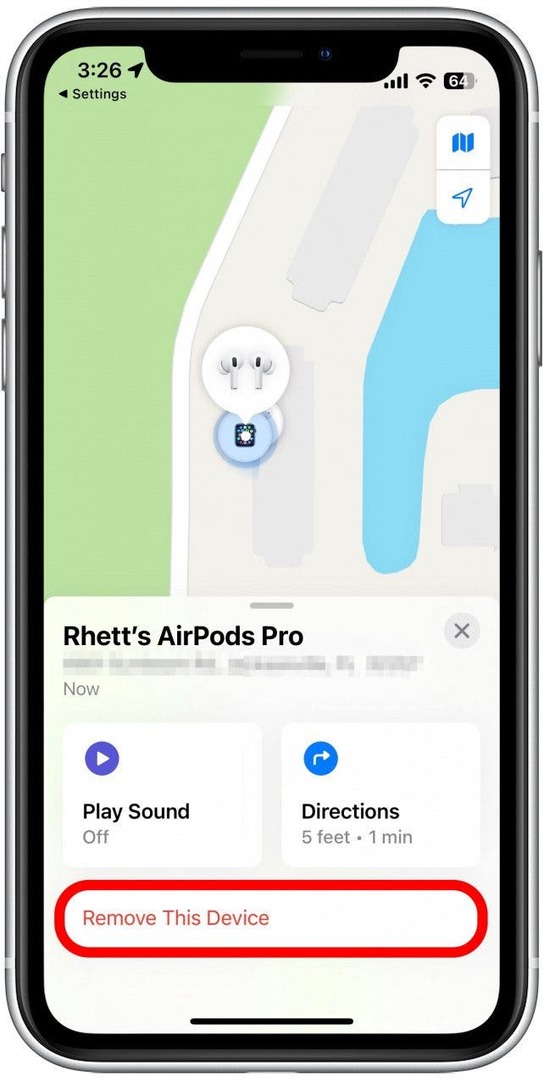
- Opätovným klepnutím potvrďte.
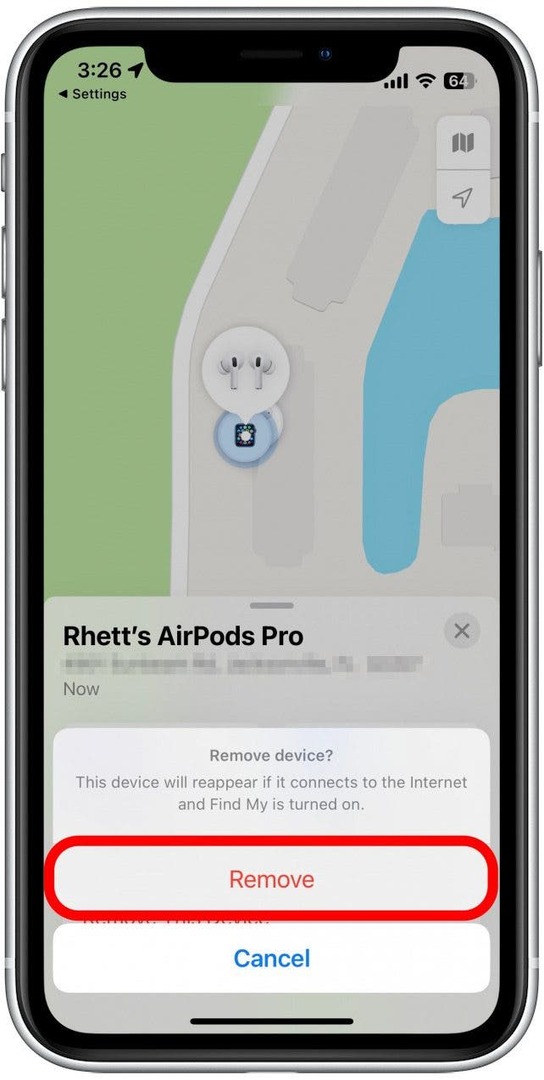
- Klepnite OK po zadaní hesla Apple ID.
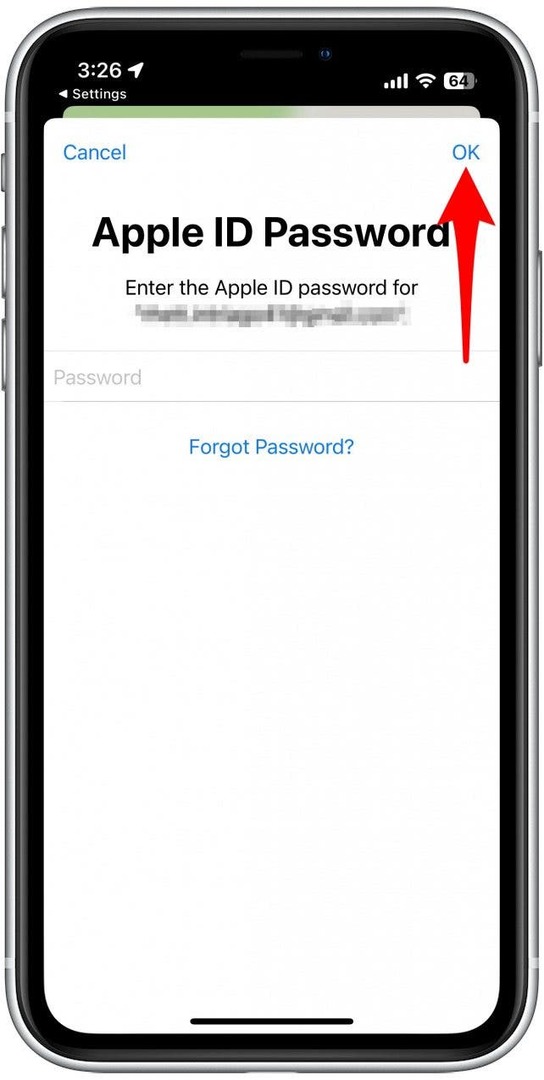
Slúchadlá AirPods budú odstránené z funkcie Nájsť a už nebudete môcť sledovať polohu svojich jednotlivých slúchadiel AirPods alebo nabíjacieho puzdra.
Ak po vyskúšaní vyššie uvedených opráv stále zistíte, že vaše puzdro nabíjačky AirPods vybíja batériu rýchlejšie, než je obvyklé, môže ísť o vážnejší problém. Možno budete musieť kontaktovať podporu spoločnosti Apple a požiadať o ďalšiu pomoc s problémami s batériou slúchadiel AirPods. V závažnejších prípadoch môžu byť schopní ponúknuť náhradné puzdro AirPods. Medzitým si pozrite tieto tipy ako zlepšiť výdrž batérie AirPods. Ak si nie ste istí, ktoré AirPods máte, zistite to ako ich tu identifikovať.
Najlepší obrazový kredit: stock_wichel / Shutterstock.com